

|
根据运行的环境,操作系统可以分为桌面操作系统,手机操作系统,服务器操作系统,嵌入式操作系统等。 最近有很多朋友都准备安装win10,但是有的朋友表示安装win10的时候老是失败,该怎么办呢?下面小编就为大家讲解一下win10安装失败解决办法哦,希望对大家有用哦。 1、在Win10系统,在打开系统更新界面,提示需要重新启动,但是重新启动后,还是无法安装。 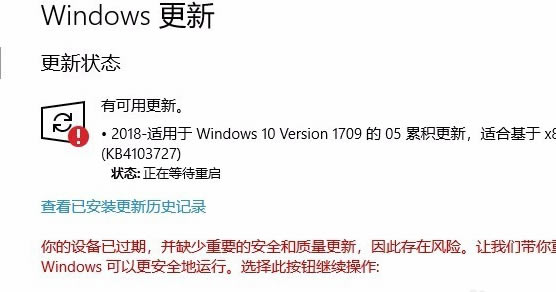
2、然后,右击Windows10左下角的开始按钮,在弹出菜单中选择“运行”菜单项。 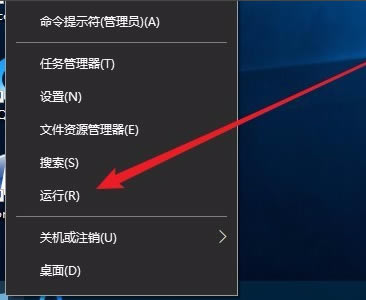
3、接着,在打开的Windows10运行窗口中,输入命令“services.msc”,然后点击确定按钮运行该程序。 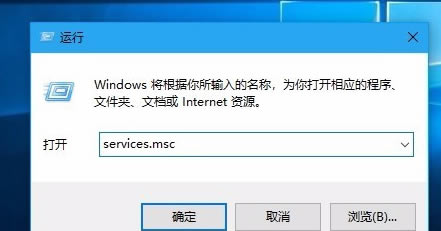
4、这时,会打开Windows10服务列表,在列表中找到Windows Update服务项,右键点击该服务项,在弹出菜单中选择“停止”菜单项。 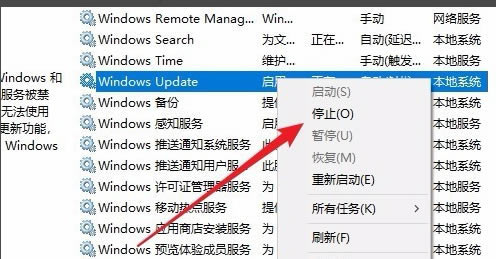
5、接着,打开Windows资源管理器,然后定位到:C:WindowsSoftwareDistribution文件夹。 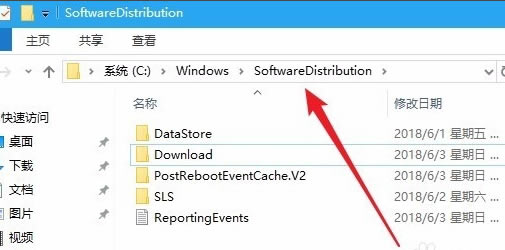
6、接着,选中该文件夹中的“Datastore”与“Download”文件夹,然后右键点击这两个文件夹,在弹出菜单中选择“删除”菜单项,把这两个文件夹删除。 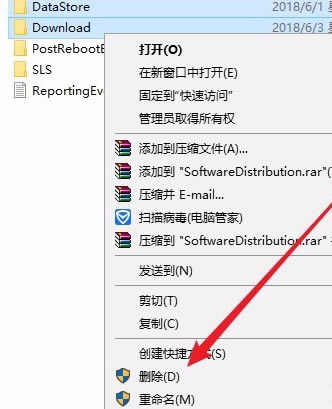
7、接着,在再次打开 Windows服务窗口,右键点击Windows Update服务项,在弹出菜单中选择“启动”菜单项。 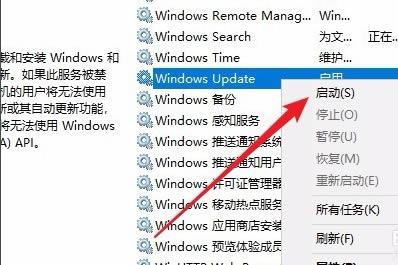
8、接着,打开Windows设置窗口,在窗口中点击“更新和安全”图标。 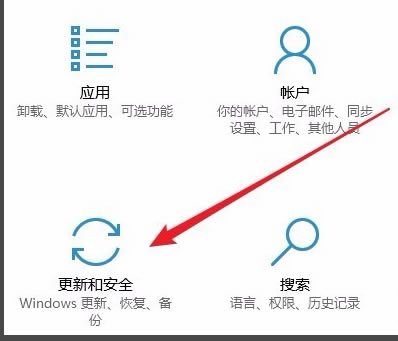
9、最后,再次更新就会发现现在可以正常的下载与安装了。 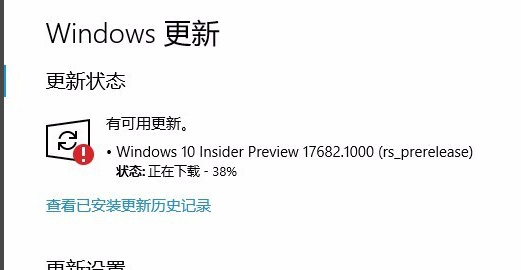
以上就是小编讲解的win10安装失败解决办法,有需要的朋友可以来参考参考哦。 |
温馨提示:喜欢本站的话,请收藏一下本站!